2110
Příčina
Nastavení papíru pro tisk nebo kopírování se liší od informací o papíru v kazetě uložených v zařízení.
 Poznámka
Poznámka
-
Podrobnosti o správné kombinaci nastavení papíru můžete určit pomocí ovladače tiskárny nebo na displeji LCD:
 Nastavení papíru v ovladači tiskárny a tiskárně (typ média) (Windows)
Nastavení papíru v ovladači tiskárny a tiskárně (typ média) (Windows) Nastavení papíru v ovladači tiskárny a tiskárně (typ média) (Mac)
Nastavení papíru v ovladači tiskárny a tiskárně (typ média) (Mac) Nastavení papíru v ovladači tiskárny a tiskárně (velikost papíru) (Windows)
Nastavení papíru v ovladači tiskárny a tiskárně (velikost papíru) (Windows) Nastavení papíru v ovladači tiskárny a tiskárně (velikost papíru) (Mac)
Nastavení papíru v ovladači tiskárny a tiskárně (velikost papíru) (Mac) -
Pokud chcete kopírovat, zadejte nastavení papíru pro kopírování tak, aby odpovídalo informacím o papíru v kazetě.
-
Podrobnosti o informacích o papíru v kazetě, které se ukládají v zařízení:
 Nastavení papíru pro tisk (Windows)
Nastavení papíru pro tisk (Windows) Nastavení papíru pro tisk (Mac)
Nastavení papíru pro tisk (Mac) Nastavení papíru pro tisk (chytrý telefon a další zařízení)
Nastavení papíru pro tisk (chytrý telefon a další zařízení)
Pokud se nastavení papíru pro tisk nebo kopírování liší od informací o papíru v kazetě uložených v zařízení, jako jsou například následující informace, zobrazí se na displeji LCD zpráva.
-
Nastavení tisku zadané v ovladači tiskárny:
Velikost papíru: B5
Typ média: Běžný papír
-
Informace o papíru v kazetě uložené v zařízení:
Velikost papíru: A4
Typ média: Běžný papír
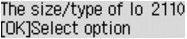
Řešení
Stisknutím tlačítka OK na zařízení zobrazíte na displeji LCD následující obrazovku.
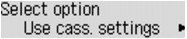
Podle potřeby vyberte, jak chcete postupovat.
 Poznámka
Poznámka
-
V závislosti na nastavení se možnosti uvedené níže nemusí zobrazit.
- Použít nast. kazety (Use cass. settings)
-
Tuto možnost vyberte, pokud chcete tisknout na papír vložený v kazetě beze změny nastavení papíru.
-
Pokud je například pro tisk nebo kopírování zvoleno nastavení papíru B5 a v zařízení je jako informace o papíru v kazetě uloženo nastavení A4, začne zařízení na papír vložený v kazetě tisknout nebo kopírovat s nastavením B5.
- Vyměnit papír (Replace the paper)
-
Tuto možnost vyberte, pokud chcete po výměně papíru v kazetě spustit tisk.
-
Pokud je například pro tisk nebo kopírování zvoleno nastavení papíru B5 a v zařízení je jako informace o papíru v kazetě uloženo nastavení A4, vložíte do kazety před tiskem nebo kopírováním papír formátu B5.
-
Po výměně papíru a vložení kazety se zobrazí obrazovka s registračními informacemi o papíru v kazetě. Zaregistrujte informace o papíru v kazetě podle papíru vloženého v kazetě.
-
Pokud nevíte, jaké informace o papíru jsou v zařízení zaregistrovány, stiskněte po zobrazení obrazovky pro výběr operace tlačítko Zpět (Back). Po zobrazení předchozí obrazovky potvrďte velikost papíru a typ média a potom tyto informace zaregistrujte na zařízení.
-
Podrobnosti o správné kombinaci nastavení papíru můžete určit pomocí ovladače tiskárny nebo na displeji LCD:
 Nastavení papíru v ovladači tiskárny a tiskárně (typ média) (Windows)
Nastavení papíru v ovladači tiskárny a tiskárně (typ média) (Windows) Nastavení papíru v ovladači tiskárny a tiskárně (typ média) (Mac)
Nastavení papíru v ovladači tiskárny a tiskárně (typ média) (Mac) Nastavení papíru v ovladači tiskárny a tiskárně (velikost papíru) (Windows)
Nastavení papíru v ovladači tiskárny a tiskárně (velikost papíru) (Windows) Nastavení papíru v ovladači tiskárny a tiskárně (velikost papíru) (Mac)
Nastavení papíru v ovladači tiskárny a tiskárně (velikost papíru) (Mac) - Zrušit (Cancel)
-
Zruší tisk.
-
Vyberte, pokud chcete změnit nastavení papíru zadané pro tisk nebo kopírování. Změňte nastavení papíru a pak pokus o tisk opakujte.
 Poznámka
Poznámka
 Důležité
Důležité
-
Informace o výchozím nastavení zobrazení zprávy bránící tisku:
Výchozí nastavení se liší podle toho, zda tisknete či kopírujete z ovládacího panelu zařízení, nebo zda tisknete prostřednictvím ovladače tiskárny.
-
Při tisku či kopírování z ovládacího panelu zařízení se ve výchozím nastavení zobrazí zpráva bránící nevhodnému tisku.
Postup změny nastavení tisku či kopírování pomocí ovládacího panelu zařízení:
 Nastavení kazety (Windows)
Nastavení kazety (Windows) Nastavení kazety (Mac)
Nastavení kazety (Mac) Nastavení kazety (chytrý telefon a další zařízení)
Nastavení kazety (chytrý telefon a další zařízení) -
Při tisku prostřednictvím ovladače tiskárny se ve výchozím nastavení zpráva bránící nevhodnému tisku nezobrazí.
Změna nastavení tisku v ovladači tiskárny:
 Změna provozního režimu tiskárny (Windows)
Změna provozního režimu tiskárny (Windows)
-
-
Když je zobrazení zprávy bránící nevhodnému tisku zakázáno:
Zařízení začne tisknout nebo kopírovat, i když se nastavení papíru pro tisk nebo kopírování a informace o papíru v kazetě zaregistrované v zařízení liší.

